Открытие гения, стоящего за Toca Boca: Знакомство с создателем
Кто является создателем Toca Boca? Когда речь заходит об интерактивных и образовательных мобильных приложениях для детей, Toca Boca - это имя, которое …
Читать статью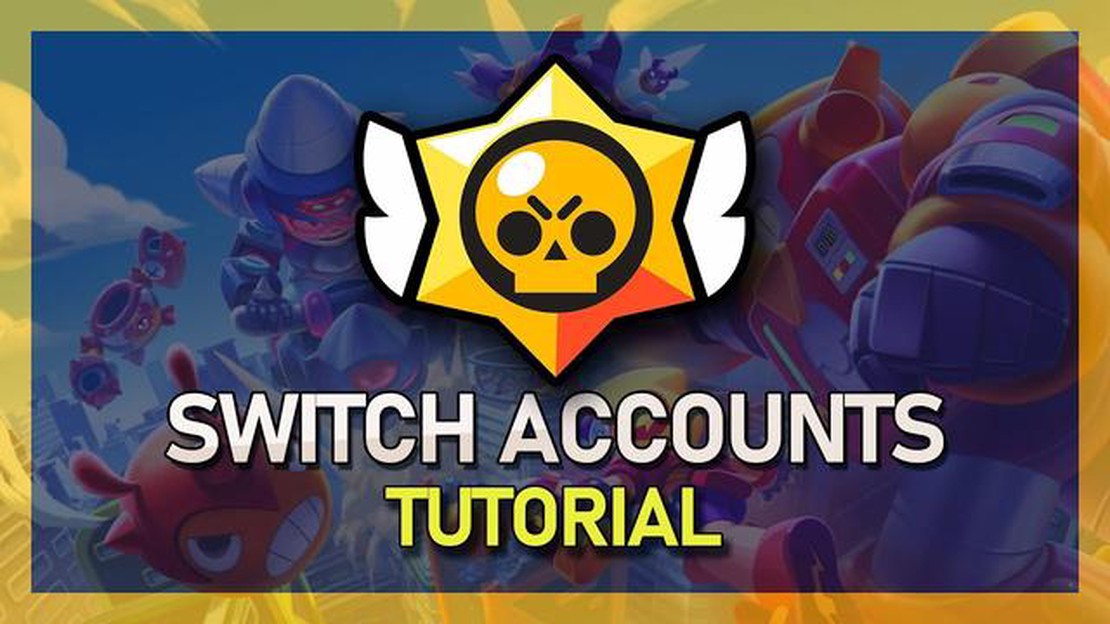
Brawl Stars - популярная мобильная игра, предлагающая напряженные многопользовательские сражения и широкий выбор игровых персонажей. Многие игроки имеют несколько учетных записей, чтобы изучить различные стратегии или просто начать с чистого листа. Если вы хотите переключиться между учетными записями в Brawl Stars, это пошаговое руководство покажет вам, как это сделать.
Шаг 1: Откройте приложение Brawl Stars на своем устройстве и нажмите на значок шестеренки в левом верхнем углу главного экрана. Откроется меню настроек.
Шаг 2: Прокрутите меню настроек вниз, пока не найдете раздел Supercell ID. Нажмите на кнопку “Выйти”, чтобы выйти из текущей учетной записи.
Шаг 3: После выхода нажмите на кнопку “Играть без аккаунта”. Это позволит начать новую игру, не привязывая ее к учетной записи.
Шаг 4: Пройдите учебное пособие и завершите начальный игровой процесс, чтобы создать новую учетную запись. Это будет ваша вторая учетная запись в Brawl Stars.
Шаг 5: Чтобы в дальнейшем переключаться между учетными записями, просто повторите шаги 1 и 2. При этом вы выйдете из текущей учетной записи и сможете войти в систему под другим идентификатором Supercell.
Помните, что при переключении учетных записей в Brawl Stars ваш прогресс будет сброшен, и вам придется начинать игру с самого начала. Если вы хотите сохранить свой прогресс и легко переключаться между аккаунтами без потери данных, обязательно привяжите свой аккаунт к Supercell ID или учетной записи Google Play/iTunes.
С помощью этого пошагового руководства вы сможете легко переключаться между учетными записями в Brawl Stars и изучать различные стратегии или играть с друзьями, используя несколько учетных записей. Обязательно привяжите свои аккаунты к Supercell ID или учетной записи Google Play/iTunes, чтобы защитить свой прогресс и наслаждаться игрой в полной мере!
Если вы являетесь игроком Brawl Stars и хотите переключиться на другой игровой аккаунт, вот пошаговое руководство, как это сделать:
Выполнив следующие действия, вы сможете переключаться между несколькими учетными записями Brawl Stars и наслаждаться игрой с разным прогрессом и достижениями.
Читайте также: Разблокируйте камуфляж Modern Warfare 2 Mastery и получите золотой камуфляж
Чтобы переключить учетную запись в Brawl Stars, необходимо получить доступ к Настройкам учетной записи в игре. Чтобы найти Настройки учетной записи, выполните следующие действия:
После успешного входа в игру под нужной учетной записью вы сможете получить доступ ко всем достижениям и ресурсам, связанным с этой учетной записью. Во избежание потери прогресса обязательно войдите в систему под правильной учетной записью.
Обратите внимание, что если вы хотите перейти на совершенно другую учетную запись Brawl Stars, вам необходимо создать новую учетную запись, используя другой адрес электронной почты или учетную запись Google Play Games.
Чтобы перейти на другую учетную запись в Brawl Stars, сначала необходимо выйти из текущей учетной записи. Для этого необходимо выполнить следующие действия:
Читайте также: К какому жанру относится Clash Of Clans? Исследование уникального жанра игры
После выхода из игры вы вернетесь в главное меню игры. Теперь вы можете войти в игру с другой учетной записью Brawl Stars, выполнив действия, описанные в предыдущем разделе.
Если вы хотите перейти на новую учетную запись в Brawl Stars, выполните следующие действия:
Примечание: При переключении учетной записи игровой прогресс и настройки, связанные с предыдущей учетной записью, будут сброшены. Во избежание потери данных перед переключением учетной записи обязательно сохраните свой прогресс.
Если вы хотите вернуться к предыдущей учетной записи, просто повторите эти действия и выберите нужную учетную запись из списка. Помните, что каждый счет привязан к уникальному идентификатору Supercell ID, поэтому не забывайте использовать правильные учетные данные.
Чтобы сменить учетную запись в Brawl Stars, необходимо зайти в меню настроек игры. Там вы можете выбрать опцию “Supercell ID” и следовать подсказкам для перехода на другую учетную запись.
Да, в Brawl Stars вы можете переключать учетную запись между устройствами iOS и Android. С помощью функции Supercell ID вы можете легко переносить свой игровой прогресс и покупки на разные платформы.
Нет, в настоящее время нет возможности перевести свою учетную запись Brawl Stars на другой регион или сервер. Игра привязана к тому региону или серверу, на котором вы изначально создали свою учетную запись.
Если вы забыли свой пароль Supercell ID, вы можете нажать на опцию “Забыли пароль?” на экране входа в систему. Следуйте инструкциям, чтобы сбросить пароль и получить доступ к своему аккаунту.
Кто является создателем Toca Boca? Когда речь заходит об интерактивных и образовательных мобильных приложениях для детей, Toca Boca - это имя, которое …
Читать статьюКак создать игру в Roblox? Roblox - это популярная онлайн-платформа, позволяющая пользователям создавать игры и играть в них. Если вы когда-нибудь …
Читать статьюКак получить самозванца каждый раз в Among Us Mobile? Among Us быстро стала одной из самых популярных мобильных игр. Миллионы игроков пытаются …
Читать статьюКогда в Roblox начнется торговля? Если вы являетесь игроком Roblox, то, возможно, слышали о торговле и задавались вопросом, когда она появится. …
Читать статьюКак купить аккаунт Fortnite на Ebay Игра Fortnite стала одной из самых популярных в последние годы, в нее играют миллионы игроков по всему миру. Если …
Читать статьюСколько кланов в Clash Of Clans? Если вы являетесь заядлым игроком популярной мобильной игры Clash of Clans, вам, возможно, интересно узнать, сколько …
Читать статью